Rimuovere il virus Hades Locker (Istruzioni per migliorare) - Guida per la Rimozione del Virus
Virus Hades Locker Guida Rimozione
Che cosa è Il virus ransomware Hades Locker?
Il pericoloso ransomware Hades Locker si sta diffondendo ad un ritmo allarmante
Il curioso caso del virus Hades Locker ci ha mostrato come gli autori di Wildfire ransomware abbiamo deciso di combattere la cattiva sorte creando un ransomware imbattibile. In passato, i ricercatori malware erano riusciti a sconfiggere il virus dopo aver preso il controllo dei server di Comando e Controllo. Tuttavia, il ransomware HadesLocker è un nuovo software rilasciato dagli stessi autori di WildFire,e questa volta sembra che gli sviluppatori lo abbiamo sviluppato facendo molta più attenzione – al momento infatti non è possibile decriptare Hades Locker. Una volta installato, questo software malevolo carica il sito ip-api.com/xml, che identifica la provenienza della vittima, e raccoglie tutta una serie di informazioni legate alla vittima stessa come il nome della regione, la città, il codice postale, il provider internet, l’indirizzo IP e anche le coordinate in cui si trova il computer compromesso! Dopo di che, manda queste informazioni al server C&C. Il server è controllato dal virus e rilascia un’unica chiave di criptazione AES, che verrà usata per criptare tutti i file della vittima. Durante la criptazione, il malware HadesLocker aggiunge specifiche estensioni file, aggiunge .~HL e i primi 5 simboli della password per la criptazione. Dovete notare che il programma è settato per prendere di mira un’ampia gamma di file, quindi non appena trova un file con un’estensione inclusa in questa lista, lo cripta. Il virus è settato per criptare questi file:
.apk, .bmp, .cdr, .cer, .chm, conf, .dat, .db, .dbf, .djvu, .dbx, .docm, ,doc, .epub, .docx .fb2, .flv, .gif, .gz, .iso .ibooks,.jpeg, .jpg, .key, .mdb .md2, .mdf, .mht, .mobi, .mp3, .mp4, .mhtm, .mkv, .mov, .mpg .mpeg, .pict, .pdf, .pps, .pkg, .png, .ppt .pptx, .ppsx, .rtf, .scr, .swf, .sav, .psd, .rar, .tiff, .tif, .tbl, .torrent, .txt, .wmv, .xls, .xlsx, .xps, .xml, .ckp, zip, .java, .py, .asm, .c, .cpp, .cs, .js, .php, .dacpac, .rbw, .rb, .mrg, .sql, .sqlite3, .sqlite, .sqlitedb, .psd, .psp, .pdb, .dxf, .dwg, .drw, .casb, .ccp, .cal, .cmx, .css, .csv, .cr2, .3gp, .7z, .avi., .dcx, .db3, .vsd.
Ovviamente il virus evita di toccare alcune cartelle per far funzionare ancora il computer, si tratta di:
- Recycle bin;
- Windows;
- Program Files;
- Program files (x86);
- System Volume Information.
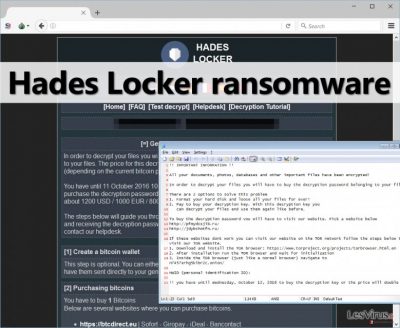
Il virus rilascia in tutte le cartelle in cui sono presenti file criptati una nota di testo in cui è contenuta la richiesta di riscatto. Il testo del riscatto solitamente viene inviato in tre diversi formati, e sorprendentemente, è lo stesso usato da Locky virus.
- README_RECOVER_FILES_[victim’s ID].html;
- README_RECOVER_FILES_[victim’s ID].png;
- README_RECOVER_FILES_[victim’s ID].txt.
La nota di testo può essere aperta con Notepad, visualizzatori online o browser web, in base al formato del file. Queste note contengono le stesse informazioni fornite da qualsiasi altro virus ransomware – le istruzioni su come decriptare i dati criptati. Viene chiesto alla vittima di scaricare il browser Tor, di accedere con questo ad una particolare pagina web e di pagare il riscatto per ricevere la chiave di decriptazione. Hade Locker richiede solitamente 600 USD, 500 EUR o 400 GBP, e stando a quanto richiesto dai cyber criminali, questa somma di denaro in Bitcoin (si tratta di circa un 1 BTC) dovrebbe essere trasferita ad un indirizzo Bitcoin. Inoltre, il sito per il pagamento di Hades Locker fornisce altre pagine web, tra cui la FAQ, un Test Decrypt, un Tutotial per la Decriptazione, e un Helpdesk. Qui ci sono tutte le informazioni che abbiamo raccolto da queste pagine:
- Mentre solitamente i progetti ransomware permettono alle vittime di testare un tool per la decriptazione, qui è impossibile caricare qualsiasi file nella pagina per il Test Decryption, che ci potrebbe far pensare che non ci sarà nessuna decriptazione dei file alla fine.
- La pagina dell’ Help Desk permette di inserire e spedire un messaggio ai creatori del ransomware.
- La sezione con il tutorial sulla decriptazione propone un tutorial con alcune immagine che spiegano come decriptare i file con Hades Locker decrypter.
- La pagina con le FAQ fornisce le domande più popolari che vengono fatte dalle vittime. Quello che è interessante è che i criminali spiegano alle vittime il motivo per cui dovrebbero fidarsi di loro e pegare il riscatto – infatti stando a quanto dicono se il loro tool per decriptare i file non funzionasse, allora la notizia si diffonderebbe velocemente su internet e nessuno pagherebbe il riscatto.
Se i vostri file sono stati criptati dal ransomware Hades Locker, controllate se avete dei backup e recuperate da li i vostri dati – vi consigliamo di non pagare il riscatto. Prima di fare qualsiasi tentativo per decriptare i file, ricordatevi prima di tutto di rimuovere il virus usando FortectIntego, SpyHunter 5Combo Cleaner o un altro potente tool anti-malware. Prima di decriptare i file dovete rimuovere completamente Hades Locker!
Il numero delle vittime di ransomware aumenta ogni giorno
HadesLocker è stato diffuso rapidamente tramite Kelihos botnet, che è stato usato recentemente per diffondere il ransomware Wildfire. Questo botnet è stato utilizzato anche per diffondere i ransomware CryptFile2 e JokeFromMars, il che ci fa pensare che questi virus siano tra loro strettamente collegati. Ci sono vari modi in cui i file malevoli possono infiltrarsi nel computer della vittima, quindi consigliamo agli utenti di prendere le giuste misure di sicurezza, come per esempio:
- Non aprire email sospette spedite da individui sconosciuti – i ransomware proliferano attraverso campagne email di spam. Queste email infette contengono allegati email nasconsti o link nel messaggio, che, una volta aperta, rilasciano il ransomware sul sistema.
- Evitate di cliccare su annunci commerciali sospetti che appaiono aggressivamente sullo schermo quando state navigando su Internet. Raccomandiamo fortemente di evitare di cliccare sugli annunci commerciali presenti sui siti web che contengono contenuti per adulti, giochi d’azzardo o siti di gaming
- Non accettate mai di installare alcun tipo di programma o aggiornamento scaricato da un sito che non ha nulla a che fare con gli sviluppatori di quel software. Questi finti download sono contengono tipicamente dei file esecutivi malevoli.
- Installate un software anti-malware che possa proteggervi dai siti internet ad alto rischio e che possa bloccare i download pericolosi.
Qual è il modo migliore per rimuovere Hades Locker?
I virus ransomware come HadesLocker, tendono ad essere molto testardi e a non voler lasciare il computer; inoltre non forniscono dei metodi di disinstallazione, per cui ci metterete molto tempo in più per rimuoverlo rispetto ad un normale programma. Tuttavia, con un tool anti-malware aggiornato, potete rimuovere il virus Hades Locker e tutti i suoi file molto velocemente. Per avviare il software anti-malware o per scaricarlo da internet, dovrete avviare il vostro PC nella modalità Safe Mode. Per farlo, seguite le linee guida per la rimozione di Hades Locker:
Manuale Hades Locker virus Guida Rimozione
Ransomware: rimozione manuale del ransomware in Modalità Provvisoria
Attenzione! →
La guida per la rimozione manuale potrebbe rivelarsi particolarmente complessa per gli utenti meno esperti. Per la corretta esecuzione della procedura, saranno necessarie dunque delle competenze informatiche di livello avanzato (in caso di rimozione o danneggiamento dei file di sistema essenziali, il funzionamento dell'intero sistema operativo di Windows potrebbe essere stato compromesso) per cui potrebbero essere necessarie diverse ore per portare a termine la rimozione. Agli utenti meno esperti, consigliamo quindi di servirsi della modalità automatica precedentemente illustrata.
Fase 1. Accedere alla Modalità Provvisoria con Rete
La rimozione manuale del malware avrà maggiori possibilità di successo se eseguita in Modalità Provvisoria.
Windows 7 / Vista / XP
- Fare clic su Start > Arresta > Riavvia il sistema > Confermare.
- All'accensione del computer, pigiare il tasto F8 (nel caso in cui l'operazione non funzionasse, provare F2, F12, Del, ecc. Dipende dal modello della scheda madre) diverse volte fino all'apertura della finestra Opzioni di Avvio Avanzate.
- Selezionare Modalità Provvisoria con Rete dall'elenco.

Windows 10 / Windows 8
- Fare clic con il tasto destro del mouse sull'icona Start e selezionare Impostazioni.

- Scorrere in basso e selezionare Aggiornamento e Sicurezza.

- Dall'elenco a sinistra selezionare Ripristino.
- Dunque, scorrere in basso e individuare la voce Avvio Avanzato.
- Fare clic su Riavvia Ora.

- Selezionare risoluzione dei Problemi.

- Selezionare Opzioni Avanzate.

- Selezionare Impostazioni di Avvio.

- Selezionare Riavvio.
- Dunque, selezionare il numero 5 dalla tastiera oppure fare clic sull'opzione 5) Abilita la modalità provvisoria con rete.

Fase 2. Disabilitare i processi sospetti
La funzione Gestione Attività di Windows è uno strumento utilissimo concepito per evidenziare tutti i processi in esecuzione in background. Nel caso in cui vi fosse un processo malware in esecuzione, sarà necessario disabilitarlo:
- Selezionare i tasti Ctrl + Shift + Esc sulla tastiera per aprire la funzione Gestione Attività di Windows.
- Fare clic su Più Dettagli.

- Scorre in basso fino alla sezione Processi in Background, dunque individuare gli elementi sospetti.
- Fare clic con il tasto destro del mouse e selezionare Apri percorso File.

- Tornare al processo, fare clic con il tasto destro del mouse e selezionare Termina attività.

- Eliminare il contenuto delle cartelle malevole.
Fase 3. Verifica l'esecuzione dei programmi all'avvio
- Selezionare i tasti Ctrl + Shift + Esc sulla tastiera per aprire la funzione Gestione Attività di Windows.
- Selezionare la scheda Avvio.
- Fare clic con il tasto destro del mouse e selezionare Disabilita.

Fase 4. Eliminare i file virus
I file collegati al Malware potrebbero trovarsi in varie sezioni del computer. A seguire, troverai una guida pratica che ti aiuti a individuarli:
- Inserire Pulizia Disco nella barra di ricerca di Windows e selezionare Invio.

- Selezionare il disco che desideri pulire (C: l'unità principale è quella che di default ha maggiori possibilità di contenere file malevoli).
- Scorrere in basso lungo l'elenco dei File da eliminare come mostrato in basso:
Temporary Internet Files
Downloads
Recycle Bin
Temporary files - Selezionare Pulizia file di sistema.

- Potresti trovare altri file malevoli nascosti nelle seguenti cartelle (inserire le seguenti voci nella barra di ricerca di Windows e selezionare Invio):
%AppData%
%LocalAppData%
%ProgramData%
%WinDir%
Una volta terminato il processo, riavviare Windows in modalità normale.
Rimuovere Hades Locker usando System Restore
-
Passo 1: Riavviate il vostro computer a Safe Mode with Command Prompt
Windows 7 / Vista / XP- Cliccare Start → Shutdown → Restart → OK.
- Quando il vostro computer è attivo, premete F8 molte volte fino a che non vedete Advanced Boot Options window.
-
Selezionate Command Prompt dalla lista

Windows 10 / Windows 8- Premete il pulsante Power nella schermata di login Windows. Ora premete e tenete premuto Shift, che trovate sulla testiera e cliccate Restart..
- Ora selezionate Troubleshoot → Advanced options → Startup Settings e in fine premete Restart.
-
Una volta che il vostro computer è acceso, selezionate Enable Safe Mode with Command Prompt nella Startup Settings window.

-
Passo 2: Ripristinate i file del sistema e i settaggi
-
Una volta che Command Prompt window appare, entrate cd restore e cliccate Enter.

-
Ora scrivete rstrui.exe e cliccate ancora Enter.

-
Quando si apre una nuova finestra di window, cliccate Next e selezionate un punto di ripristino precedente all'infiltrazione di Hades Locker. Dopo averlo fatto, cliccate Next.


-
Ora cliccate Yes per iniziare il ripristino del sistema.

-
Una volta che Command Prompt window appare, entrate cd restore e cliccate Enter.
Bonus: Recuperare i vostri dati
La guida che vi presentiamo serve per aiutarvi a rimuovere Hades Locker dal vostro computer. Per recuperare i vostri dati criptati, raccomandiamo di usare questa guida dettagliata senzavirus.it preparate da degli esperti di sicurezza.Se i vostri file sono stati criptati da Hades Locker, potete utilizzare vari metodi per ripristinarli:
Recuperate i vostri file con Data Recovery Pro
Potete provare a recuperare i dati corrotti con l’aiuto di Data Recovery Pro. É facile usare questo tool – le istruzioni sono fornite qua sotto.
- Download Data Recovery Pro;
- Seguite i passi per il setup di Data Recovery e installate il programma sul vostro computer;
- Avviatelo e scansionate il vostro computer per trovare i file criptati dal ransomware Hades Locker
- Ripristinateli
In fine, dovreste pensare sempre riguardo ad una protezione dai crypto-ransomwares. Per proteggere il vostro computer da Hades Locker e altri ransomwares, usate un affidabile anti-spyware, come per esempio FortectIntego, SpyHunter 5Combo Cleaner o Malwarebytes
Raccomandato per Te
Non lasciare che il Governo ti spii
Il Governo si è trovato spesso coinvolto in questioni relative il tracciamento dei dati degli utenti e lo spionaggio dei cittadini, per questo motivo sarà necessario che prenda in considerazione questo dato e ti informi sulle pratiche losche adoperati per la raccolta delle informazioni. Aggira il tracciamento indesiderato o lo spionaggio da parte del governo rendendoti totalmente anonimo su internet.
Potrai selezionare diverse località quando ti connetterai online e potrai accedere a qualsiasi materiale desiderato senza particolari restrizioni sul contenuto. Potrai facilmente goderti la connessione a internet senza correre il rischio di essere hackerato mediante l'impiego di un Private Internet Access VPN.
Verifica le informazioni alle quali il Governo o altri enti indesiderati potrebbero accedere e naviga online senza essere spiato. Anche se non sei coinvolto in alcuna attività illegale o ti fidi dei servizi, piattaforme di cui ti servi, sta' in guardia per la tua propria sicurezza e prendi precauzioni mediante l'Impiego di un servizio VPN.
Effettua il backup dei file da utilizzare in un secondo momento, in caso di attacco malware
Le problematiche legate ai software, generate da malware o da perdita diretta di dati crittografati, potrebbero condurre a errori del dispositivo o danni permanenti. Con gli idonei aggiornamenti backup, potrai recuperare senza problemi i tuoi dati, in caso d'inconvenienti di questo genere, e tornare subito a lavoro.
È fondamentale creare aggiornamenti di backup dopo ciascuna modifica al dispositivo, di modo che possa tornare al momento in cui stavi lavorando, nel caso in cui un malware abbia generato modifiche o problematiche al dispositivo causando danni ai dati o alle prestazioni.
Disporre della versione precedente di ciascun documento o progetto ti permetterà di evitare frustrazione o interruzioni. Ciò si rivelerà utile quando il malware spunterà dal nulla. Utilizza Data Recovery Pro per ripristinare il sistema.





















